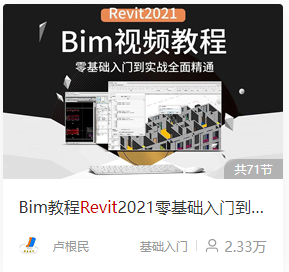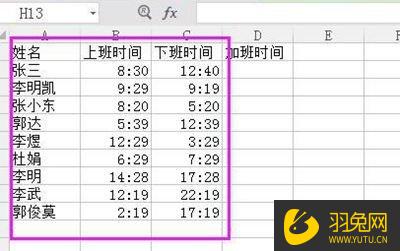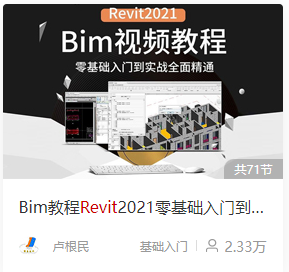AutoCAD标注尺寸和实际比例不一致怎么解决优质
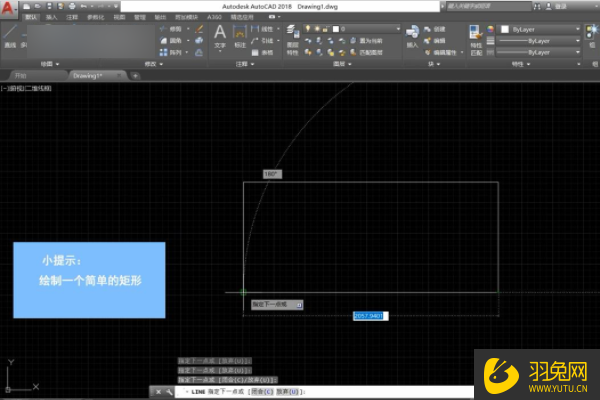
AutoCAD标注尺寸和实际比例不一致解决方法:
1。如下图所示。打开CAD。绘制一个矩形作为标注对象
2。在命令行输入D。按回车键。然后选择ISO-25。点击右侧的新建按钮。如下图所示
3。在弹出的窗口中。点击主单位窗口。然后找到测量单位比例。然后将比例因子的值设置为1。这样就可以将标注的比例改为正常比例了。如图
4。点击确定。返回标注样式管理器界面。然后将刚才的选项置为当前即可。如图
更多精选教程文章推荐
以上是由资深渲染大师 小渲 整理编辑的,如果觉得对你有帮助,可以收藏或分享给身边的人
本文标题:AutoCAD标注尺寸和实际比例不一致怎么解决
本文地址:http://www.hszkedu.com/48295.html ,转载请注明来源:云渲染教程网
友情提示:本站内容均为网友发布,并不代表本站立场,如果本站的信息无意侵犯了您的版权,请联系我们及时处理,分享目的仅供大家学习与参考,不代表云渲染农场的立场!
本文地址:http://www.hszkedu.com/48295.html ,转载请注明来源:云渲染教程网
友情提示:本站内容均为网友发布,并不代表本站立场,如果本站的信息无意侵犯了您的版权,请联系我们及时处理,分享目的仅供大家学习与参考,不代表云渲染农场的立场!